Windows 8 di Microsoft offre un'esperienza touch-first, insieme al pieno supporto per mouse e tastiera. L'interfaccia utente di Windows 8 è ottimizzata per il tocco ma tutte quelle scorciatoie da tastiera con cui abbiamo familiarità funzionano ancora, consentendo il meglio di entrambi i mondi.
Abbiamo precedentemente parlato dei gesti del touch screen presenti in Windows 8. Microsoft ha introdotto alcuni gesti tattili per eseguire rapidamente varie azioni. Ad esempio, puoi scorrere dal bordo destro dello schermo per vedere la barra degli accessi e scorrere dal bordo superiore per vedere i comandi dell'app. Puoi vedere tutti i gesti presenti in Windows 8 qui.
Come nel caso del touch screen, Windows 8 include anche i gesti del touchpad. Sì, Microsoft ha introdotto i gesti del touchpad in modo che gli utenti possano eseguire rapidamente varie azioni senza l'aiuto della tastiera. Questi gesti sono utili per gli utenti di notebook o netbook che desiderano eseguire azioni senza l'ausilio della tastiera.
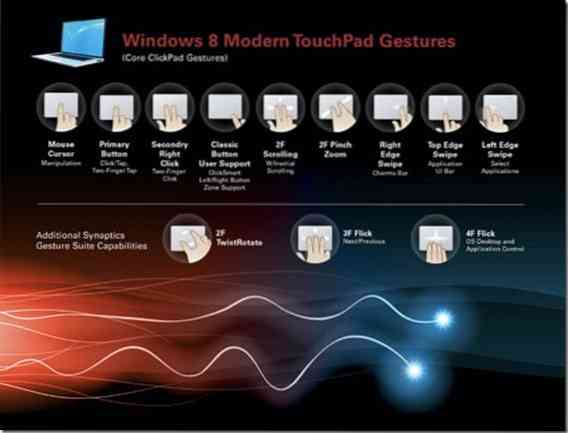
Se il tuo notebook o netbook include Synaptics (la maggior parte dei notebook utilizza Synaptics) o qualsiasi altro touchpad compatibile, puoi abilitare i gesti del touchpad installando driver compatibili con Windows 8. Su un touchpad compatibile, puoi utilizzare i seguenti gesti:
# Scorri da destra per vedere la barra degli accessi
# Scorri da sinistra per passare da un'app all'altra
# Scorri dall'alto per vedere i comandi dell'app
# Fai un clic con due dita per aprire il menu di scelta rapida (menu contestuale)
# Scorri da sinistra a destra o viceversa con due dita
# Pizzica per zoomare
Gli utenti del touchpad possono configurare le impostazioni predefinite aprendo Proprietà del mouse e quindi Impostazioni dispositivo.
Esecuzione di Windows 8 su un dispositivo touch screen? Potrebbe interessarti anche come disabilitare il suono della tastiera touch, modificare il comportamento della tastiera touch e ottimizzare Firefox per le guide touch screen screen.
 Phenquestions
Phenquestions


